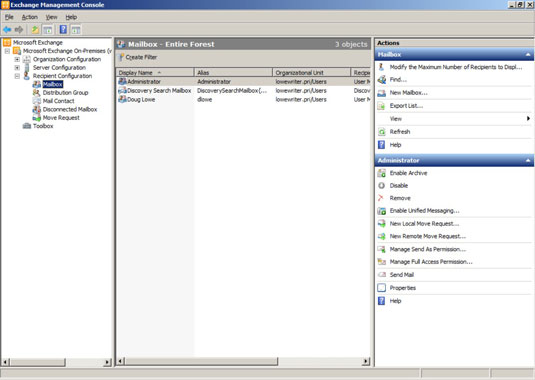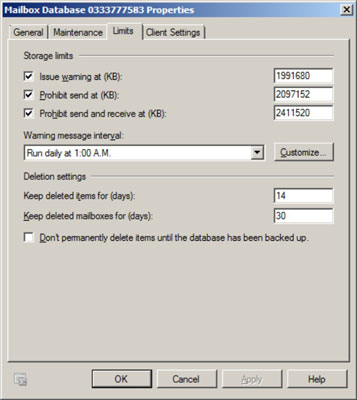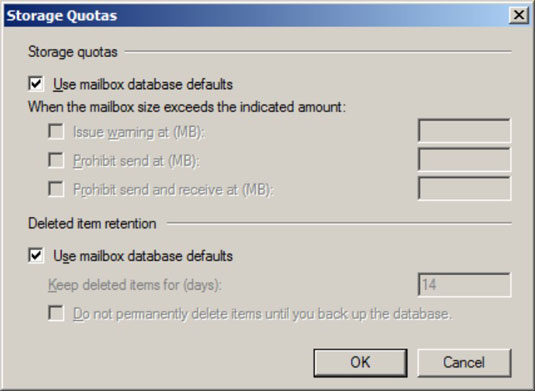Exchange Server 2010 vám umožňuje nastaviť limit veľkosti e-mailovej schránky každého používateľa siete. Vo veľmi malej organizácii sa pravdepodobne dostanete preč bez prísnych obmedzení veľkosti poštovej schránky. Ak má vaša organizácia 20 alebo viac používateľov, musíte obmedziť veľkosť poštovej schránky každého používateľa, aby ste zabránili tomu, aby sa vám súkromný poštový sklad Exchange vymkol spod kontroly.
Exchange poskytuje tri druhy limitov úložiska pre poštové schránky používateľov:
-
Upozornenie na problém: Pri prekročení tohto limitu sa používateľovi odošle e-mailové upozornenie, ktoré mu oznámi, že jeho poštová schránka sa zväčšuje.
-
Zakázať odosielanie na: Po dosiahnutí tohto limitu používateľ nemôže odosielať e-maily, ale poštová schránka naďalej prijíma e-maily. Používateľ nebude môcť znova odosielať e-maily, kým nevymaže dostatok e-mailov na zmenšenie veľkosti poštovej schránky pod limit.
-
Zakázať odosielanie a prijímanie pri: Po dosiahnutí tohto limitu sa schránka vypne a nemôže odosielať ani prijímať e-maily.
Môžete (a mali by ste) nastaviť predvolený limit úložiska, ktorý sa vzťahuje na všetky poštové schránky vo vašej organizácii. Tieto limity môžete pre konkrétnych používateľov prepísať. Limity, ktoré nastavíte, budú závisieť od mnohých faktorov vrátane počtu používateľov vo vašej organizácii, typu e-mailu, ktorý zvyčajne používajú (vyžadujú napríklad veľké prílohy?) a množstva dostupného miesta na disku na vašom serveri Exchange. server.
Ak chcete nakonfigurovať predvolené limity úložiska pre všetky poštové schránky, postupujte takto:
V Správcovi servera vyberte Nástroje→Microsoft Exchange Server 2010→Konzola správy Exchange.
Tento príkaz spustí konzolu Exchange Management Console.
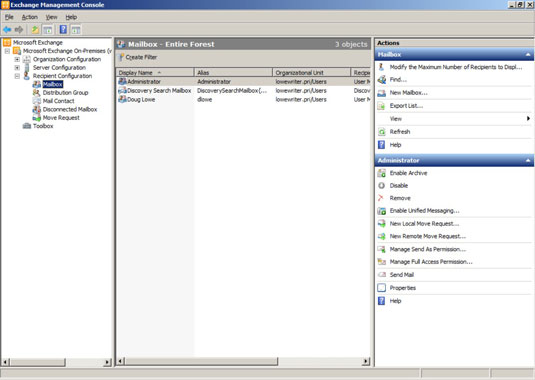
Na navigačnej table prejdite na Microsoft Exchange→Microsoft Exchange On-Premises→Konfigurácia organizácie→Poštová schránka.
Zobrazí sa konfigurácia poštovej schránky organizácie.

V zozname databáz poštových schránok kliknite pravým tlačidlom myši na databázu poštových schránok a potom v kontextovej ponuke vyberte položku Vlastnosti.
Zvyčajne je uvedená iba jedna databáza poštových schránok.
Keď vyberiete Vlastnosti, zobrazí sa dialógové okno Vlastnosti databázy poštových schránok.
Kliknite na kartu Limity.
Zobrazí sa karta Limity.
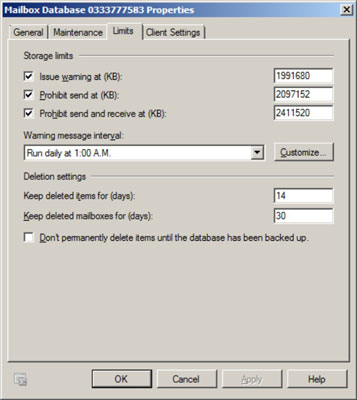
Zmeňte nastavenia limitov úložiska tak, aby vyhovovali vašim potrebám.
V predvolenom nastavení sú limity úložiska nastavené dosť vysoko: upozornenia sa vydávajú pri približne 1,9 GB, povolenie na odosielanie sa odvoláva pri 2 GB a povolenia na odosielanie aj prijímanie sa odvolávajú pri približne 2,4 GB. Dostupnosť 2 GB pre poštovú schránku každého používateľa je veľkorysá, ale pamätajte na to, že ak máte 100 používateľov, databáza poštových schránok sa môže zväčšiť až na 200 GB. Možno budete chcieť nastaviť nižšie limity.
Kliknite na tlačidlo OK.
Limity, ktoré nastavíte, začnú platiť okamžite.
Ak zavediete pre svojich používateľov reštriktívne predvolené limity úložiska, možno budete chcieť znížiť limity od prípadu k prípadu. Niektorí používatelia môžu vyžadovať väčšiu poštovú schránku kvôli typu práce, ktorú vykonávajú, a pravdepodobne nebudete chcieť svojmu šéfovi ukladať prísne limity.
Našťastie prepísanie predvolených limitov pre konkrétneho používateľa je jednoduché. Tu sú kroky:
V konzole Exchange Management Console prejdite na Microsoft Exchange→Microsoft Exchange On-Premises→Konfigurácia príjemcu→Mailbox.
Kliknite pravým tlačidlom myši na používateľa, pre ktorého chcete obmedzenia prepísať, a vyberte položku Vlastnosti.
Toto vyvolá dialógové okno Vlastnosti poštovej schránky.
Kliknite na kartu Nastavenia poštovej schránky.
Dvakrát kliknite na Úložné kvóty.
Zobrazí sa dialógové okno Úložné kvóty.
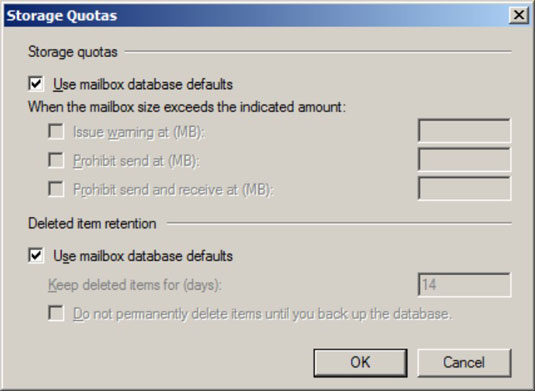
Zrušte začiarknutie políčka Použiť predvolené nastavenia databázy poštových schránok v časti Kvóty úložiska.
Táto možnosť aktivuje ovládacie prvky, ktoré vám umožňujú nastaviť limity Upozornenie na problém, Zakázať odosielanie a Zakázať odosielanie a prijímanie.
Nastavte príslušné limity pre používateľa.
Kliknite na tlačidlo OK.
Limity úložiska sú nakonfigurované.
Cez Exchange Management Console môžete konfigurovať mnoho ďalších funkcií Exchange. Mali by ste chvíľu venovať preskúmaniu všetkých uzlov na navigačnej table a preskúmaniu dialógových okien Vlastnosti pre rôzne typy objektov Exchange, ktoré sa zobrazia, keď vyberiete každý uzol.